Sử dụng DRAC 5 cài đặt từ xa
Phương tiện truyền thông ảo kết hợp với các tiện ích quản lý Dell cho phép người dùng cài đặt từ xa hệ điều hành với các trình điều khiển mới nhất out-of-box. Phương pháp sử dụng DRAC 5 cài đặt từ xa là một lựa chọn rất tốt cho người dùng cần phải cài đặt một hệ điều hành từ xa mà không cần phải thực hiện một cơ sở hạ tầng triển khai phần mềm phức tạp. Phương pháp này cũng rất hữu ích cho việc triển khai các hệ thống OS-to-target mà không có thiết bị DVD hoặc CD-ROM.
Nội dung
Phương tiện ảo là gì?
Cấu hình có thể bao gồm một tập hợp các hệ thống mục tiêu (nút quản lý) có thẻ DRAC kết nối với mạng cục bộ hoặc toàn cầu. Quản trị viên sử dụng trình duyệt trên trạm quản lý để truy cập DRAC thông qua địa chỉ IP của DRAC trên hệ thống đích. Quản trị viên cũng có thể kích hoạt các dịch vụ đầu cuối trên trạm quản lý để truy cập vào trạm quản lý từ xa để quản lý hệ thống đích.
Thông thường các máy chủ ảo chúng ta đề cập ở đây là một thiết bị vật lý được ảo hóa và đặt tại trung tâm dữ liệu, hay còn gọi là nơi đặt máy chủ được trạm quản lý xem như các phương tiện truyền thông địa phương được ảo hoá liên kết với một hệ thống đích thông qua phần mềm DRAC. Tuy nhiên, các phương tiện truyền thông ảo có thể là một thiết bị của trạm quản lý hoặc một tập tin ISO có thể được ánh xạ như một thiết bị loopback. Thông thường, truyền thông giữa các hệ thống đích và trạm quản lý đòi hỏi phải trao đổi số lượng lớn dữ liệu trong quá trình cài đặt và triển khai hệ điều hành. Đối với người dùng cần truy cập từ xa vào các hệ thống đích thông qua một mạng băng thông hạn chế, nên giữ một trạm quản lý trong mạng cục bộ và sau đó sử dụng một bàn điều khiển từ xa để truy cập trạm quản lý thông qua kết nối của máy chủ đầu cuối. Triển khai này cho phép truy cập từ xa vào các hệ thống mục tiêu trong khi vẫn giữ dữ liệu trao đổi thông qua các phương tiện ảo tại địa phương. Nó sẽ là một ý tưởng tốt để giữ một trạm quản lý trong mạng nội bộ và sau đó sử dụng một bàn điều khiển từ xa để truy cập vào trạm quản lý thông qua một kết nối Terminal Server. Triển khai này cho phép truy cập từ xa vào các hệ thống mục tiêu trong khi vẫn giữ dữ liệu trao đổi thông qua các phương tiện ảo tại địa phương. Đây sẽ là một ý tưởng tốt để giữ một trạm quản lý trong mạng nội bộ và sau đó sử dụng một bàn điều khiển từ xa để truy cập vào trạm quản lý thông qua một kết nối Terminal Server. Triển khai này cho phép truy cập từ xa vào các hệ thống mục tiêu trong khi vẫn giữ dữ liệu trao đổi thông qua các phương tiện ảo tại địa phương.
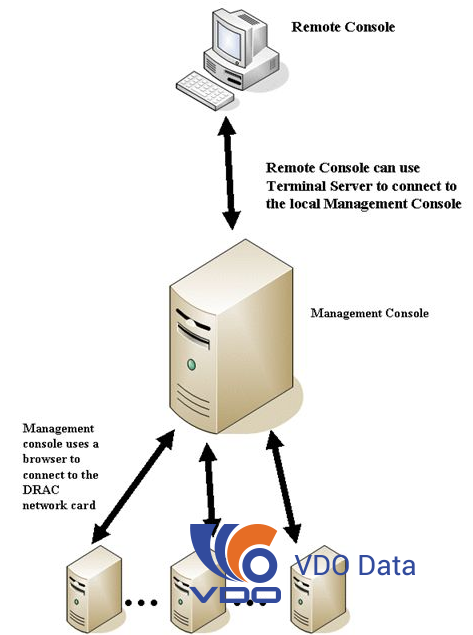
>>> Ưu điểm, nhược điểm của cài đặt và cấu hình VPN server
Hướng dẫn Sử dụng DRAC 5 cài đặt từ xa.
Để sử dụng phương tiện ảo để cài đặt hệ điều hành từ xa, phải thực hiện theo các bước sau:
Bước 1: Biết địa chỉ IP của thẻ DRAC
Bước 2: Biết rằng phần mềm DRAC được cập nhật
Bước 3: Thiết lập phương tiện truyền thông ảo
Bước 4: Khởi động Cài đặt hệ điều hành thông qua phương tiện ảo
BƯỚC 1: Tìm hiểu địa chỉ IP của thẻ DRAC
Trạm quản lý kết nối với thẻ DRAC thông qua giao thức HTTP. Do đó, để kết nối với thẻ DRAC đầu tiên xác định địa chỉ IP của thẻ DRAC. Có hai phương pháp để xác định địa chỉ IP của thẻ DRAC trên một hệ thống mục tiêu.
Cách 1: Sử dụng tiện ích cấu hình DRAC
Phương pháp này yêu cầu có quyền truy cập cục bộ vào hệ thống hoặc thông qua KVM (bàn phím, chuột video).
- Bật hoặc khởi động lại hệ thống.
- Nhấn Ctrl + E khi được nhắc trong POST. Nếu hệ điều hành bắt đầu tải trước khi nhấn Ctrl + E, hãy để hệ thống kết thúc quá trình khởi động, sau đó khởi động lại hệ thống và thử lại.
- Sử dụng phím mũi tên xuống, chọn “Thông số LAN “ và nhấn Enter.
- Trường “Địa chỉ IP Ethernet” hiển thị địa chỉ IP của DRAC.
Cách 2: Sử dụng nội tuyến racadm
Phương pháp này đòi hỏi phải có một hệ điều hành hiện tại được cài đặt trên hệ thống đích.
- Đảm bảo có tiện ích Quản trị viên máy chủ Dell OpenManage trên hệ thống đích.
- Mở dấu nhắc lệnh và gõ lệnh sau:
Racadm getconfig -g cfgLanNetworking
Giá trị thuộc tính của đối tượng trong nhóm “cfgLanNetworking” sẽ được hiển thị.Giá trị của đối tượng “cfgNicIpAddress” là địa chỉ IP của DRAC.
Bước 2: Kiểm tra phiên bản DRAC của hệ thống mục tiêu
Để kiểm tra phiên bản DRAC của hệ thống mục tiêu, hãy đăng nhập vào giao diện DRAC bằng cách nhập địa chỉ IP thu được trong Bước 1 vào một cửa sổ trình duyệt.Nhấp vào “Truy cập từ xa” ở phía bên trái của giao diện và chọn tab “Thuộc tính”.
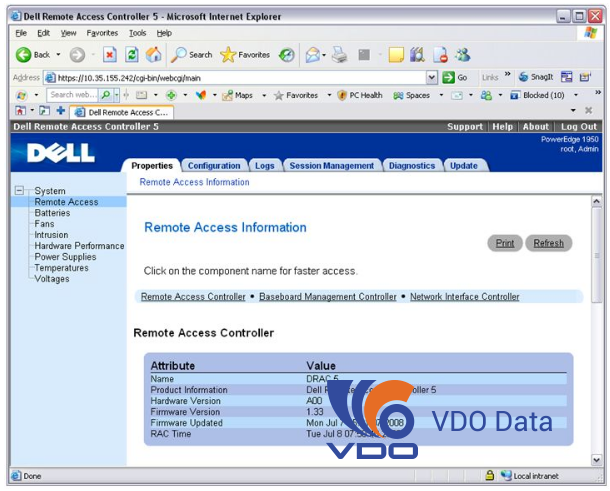
Nếu phần mềm được báo cáo bởi thẻ DRAC không khớp với phần mềm mới nhất trêntrang www.support.dell.com , Cập nhật nó. Để cập nhật phần vững, hãy tải về hình ảnh phần mềm mới nhất (tên “firmimg.d5”) từ liên kết www.support.dell.com đã mô tả trước đây. Sau đó, trong giao diện DRAC, điều hướng đến trang Truy cập từ xa và nhấp vào tab Cập nhật. Nhấp vào nút Duyệt trên trang này và chọn hình ảnh phần vững bạn vừa tải về. Sau đó nhấp vào nút Cập nhật.
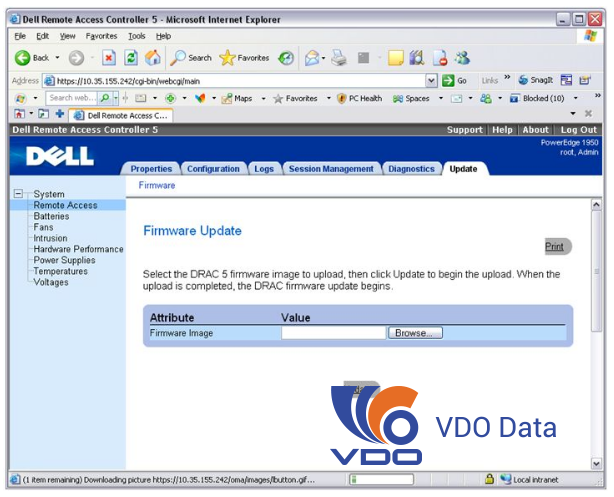
Bước 3: Thiết lập truyền thông ảo
Sử dụng trình duyệt để kết nối với giao diện DRAC, và sau đó chọn Remote Access> Media tab. Sau đó làm như sau:
- Nếu được nhắc, làm theo hướng dẫn trên màn hình để cài đặt trình cắm ảo thuật .
- Trong hộp Thuộc tính phương tiện ảo , thực hiện các bước sau:
– Trong cột Giá trị , đảm bảo rằng các Đính kèm / Detach trạng thái giá trị được đính kèm .
Nếu giá trị được tách ra , thực hiện các bước sau:
1. Trên tab Media , nhấp vào Configuration .
2. Trong cột Giá trị , hãy đảm bảo rằng hộp kiểm Đính kèm Phương tiện Ảo được chọn.
3. Nhấp vào Apply Changes .
4. Trên tab Virtual Media , nhấp vào Virtual Media .
5. Trên cột Giá trị , hãy đảm bảo rằng giá trị Trạng thái đínhkèm / Ghi là Đính kèm .
– Đảm bảo rằng giá trị Trạng thái hiện tại là Không kết nối . Nếu giá trị lĩnh vực hiển thị kết nối, ngắt kết nối từ các hình ảnh hoặc ổ đĩa trước khi kết nối lại.
– Đảm bảo giá trị Phiên đang hoạt động có sẵn . Nếu giá trị lĩnh vựchiển thị Trong Sử dụng , chờ đợi cho phiên truyền thông ảo hiện có để được phát hành, hoặc chấm dứt nó bằng cách vào tab Quản lý phiên dưới Remote Access và chấm dứt các phiên truyền thông ảo hoạt động.Chỉ một phiên media ảo hoạt động được cho phép cùng một lúc. Phiên này có thể đã được tạo ra bởi bất kỳ giao diện Web hoặc tiện ích VMCLI.
– Chọn hộp kiểm Encryption Enabled để thiết lập một kết nối được mã hóa giữa hệ thống đích và trạm quản lý (nếu cần).
- Chọn ISO Image File và nhập vị trí của hoặc duyệt qua tệp tin ảnh Dell OpenManage ™ DVD ISO.
- Nhấp Kết nối . Nếu kết nối được xác thực, trạng thái kết nối trở thànhConnected, và một danh sách tất cả các ổ đĩa được kết nối sẽ được hiển thị. Tất cả các ổ đĩa bạn chọn có sẵn trên bảng điều khiển của hệ thống đích như thể chúng là các ổ đĩa thực.
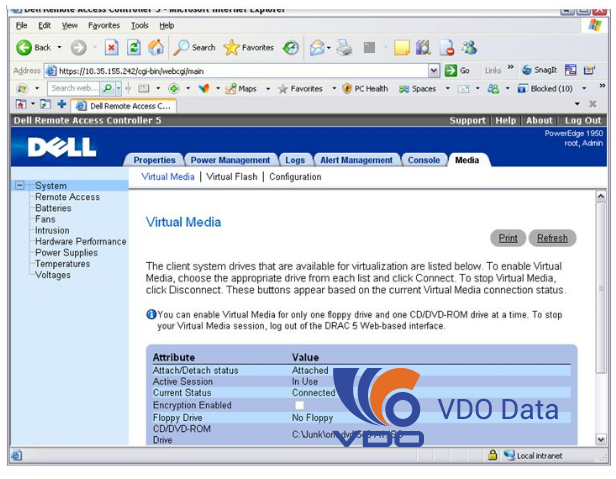
Bước 4: Khởi tạo Hệ điều hành Cài đặt qua Virtual Media
Để bắt đầu cài đặt hệ điều hành thông qua phương tiện ảo, trước tiên hãy bắt đầu phiên Chuyển hướng Giao diện điều khiển. Để bắt đầu phiên chuyển hướng giao diện điều khiển, trong giao diện DRAC, nhấp vào Hệ thống và chọn tab Console , và nhấp vào Chuyển hướng giao diện điều khiển . Nếu một phiên chuyển hướng giao diện điều khiển có sẵn, nhấp Kết nối . Trạm quản lý kết nối với DRAC 5 và máy tính để bàn của hệ thống đích xuất hiện.
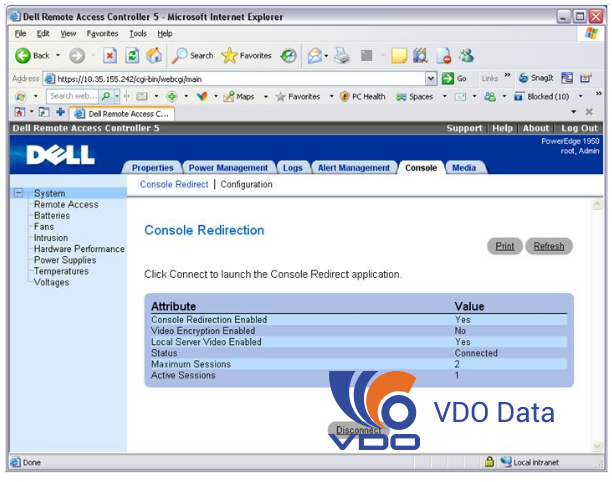
Thứ hai, khởi động lại hệ thống mục tiêu. Để làm như vậy, trong DRAC GUI clickSystem và chọn thẻ Power Management . Chọn Reset System và nhấn Apply.
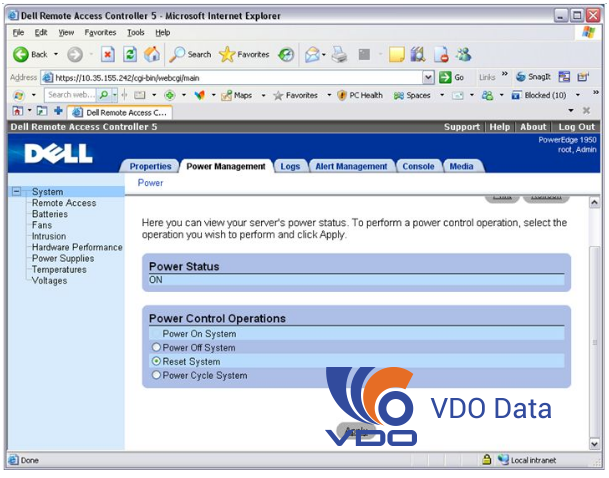
Hệ thống đích sẽ khởi động vào image OpenJage DVD ISO. Chọn Hệ thống của Dell Xây dựng và Cập nhật Tiện ích. Một trang sẽ xuất hiện cho phép bạn chọn hệ điều hành để cài đặt.
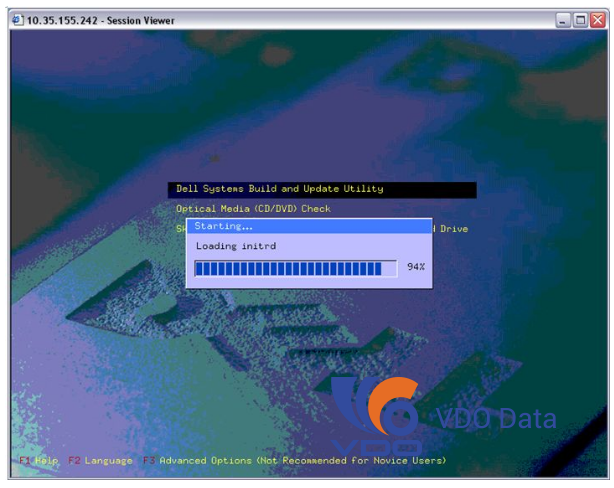
Chọn loại mà bạn muốn cài đặt; nó sẽ chuẩn bị cài đặt hệ điều hành và yêu cầu cho các tập tin hệ điều hành.
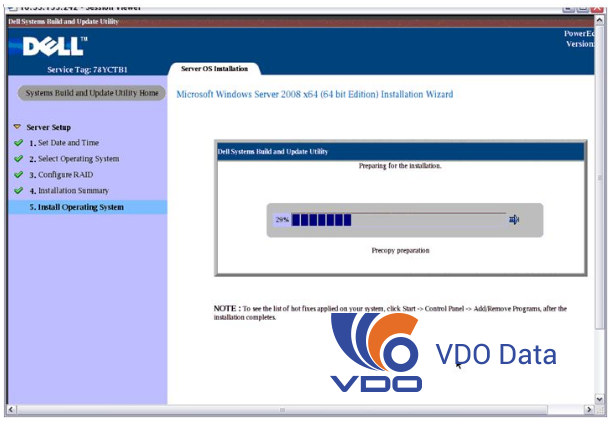
Tại thời điểm này, ngắt kết nối ISO ảo gốc và kết nối lại với hình ảnh ISO của hệ điều hành. Các tập tin đã được sao chép vào hệ thống mục tiêu.
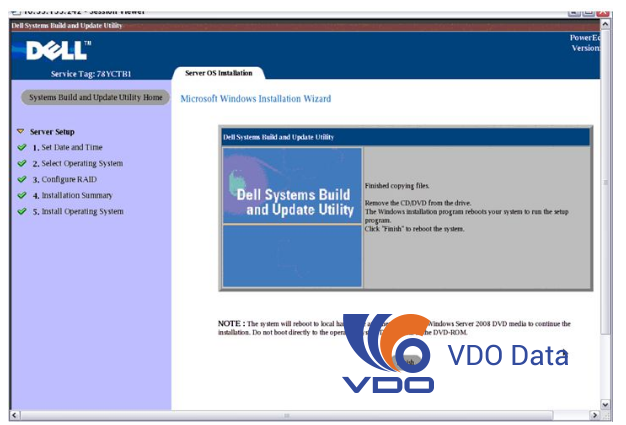
Nhấp vào Finish để khởi động lại hệ thống. Tại thời điểm này, hệ thống sẽ khởi động lại vào một phân vùng WinPE, và chương trình khởi động sẽ tự động khởi chạy hệ điều hành Microsoft Windows Server 2008 trong chương trình DVD. Làm theo hướng dẫn trên màn hình, và hệ điều hành sẽ được cài đặt.
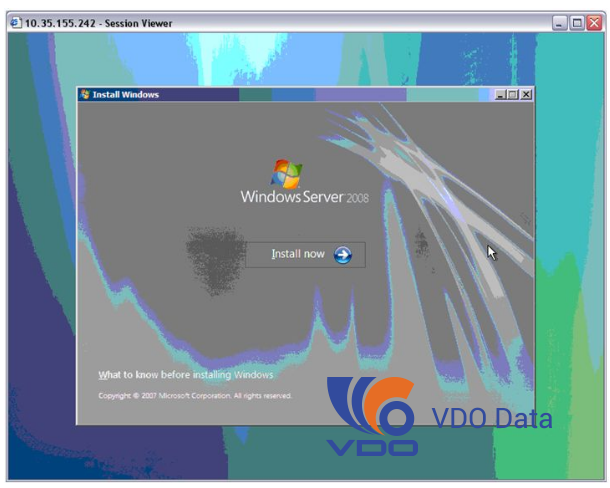
Màn hình cài đặt sẽ giống như khởi động từ hệ điều hành Windows Server 2008. Tuy nhiên, trình cài đặt này thực sự được viện dẫn bởi một ứng dụng WinPE. Trình điều khiển ngoài hộp đã được sắp xếp trước cho một vị trí có thể được tự động nhặt trong quá trình cài đặt.
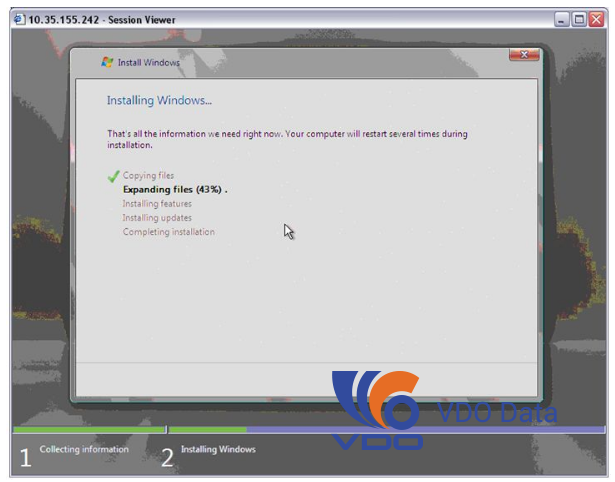
Việc cài đặt Windows Server 2008 thông thường mất từ 15 đến 30 phút.
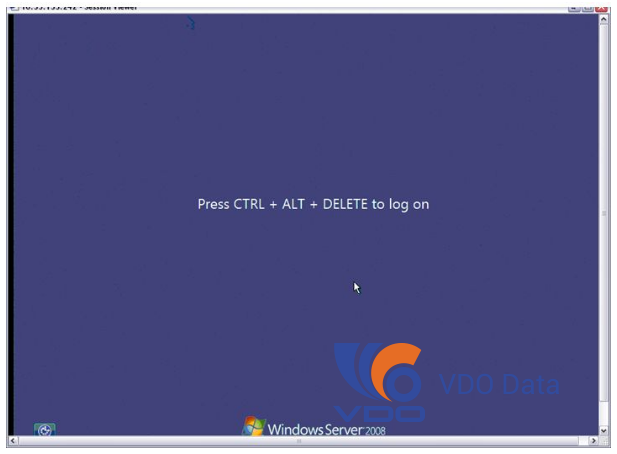
Windows Server 2008 hoàn tất cài đặt bằng cách sử dụng phương tiện truyền thông ảo và hệ thống quản lý đĩa DVD. Trình điều khiển video đã được cài đặt tự động, do đó hiển thị độ phân giải tốt hơn nhiều so với VGA tiêu chuẩn được đóng gói trong Windows Server 2008 DVD.
Chi tiết liên hệ tới VDO Data để được tư vấn thêm các dịch vụ liên quan tới máy chủ và các giải pháp tiện ích kèm theo. Cảm ơn bạn đọc đã theo dõi!
Tin nổi bật

Top 1 Server Là Gì? Hướng Dẫn Chọn Server Tốt Nhất

System Máy Chủ vs Barebone: Khác Nhau Ở Điểm Nào?

RAID Controller Là Gì? Kiến Thức Cơ Bản Đến Nâng Cao

HDD/SSD Là Gì? Phân Tích Chi Tiết – Cấu Tạo, Hiệu Năng Và Cách Chọn...

Bộ Nhớ RAM Là Gì? Vai Trò – Cấu Tạo – Phân Loại – Cách...

Máy Chủ Server Dùng Để Làm Gì – Phân Tích Chi Tiết

















